![]() OGAPI, c'est tout nouveau, j'ai besoin de réduire la pension ? Comment faire ?
OGAPI, c'est tout nouveau, j'ai besoin de réduire la pension ? Comment faire ?
Principe de la réduction de pension
Si votre apprenant part en stage ou s'il est absent, vous avez besoin de réduire le montant de la pension.
Lorsque vous souhaitez diminuer le montant de la pension, vous devez utiliser les remises.
La remise est indiquée :
•En modification ![]() de l'article pension dans les lignes du profil Menu : Paramétrages / Gérer les profils ou
de l'article pension dans les lignes du profil Menu : Paramétrages / Gérer les profils ou
•Directement en modification de l'article pension ![]() dans les lignes de pré-facture Menu : Facturation / Gérer les lots .
dans les lignes de pré-facture Menu : Facturation / Gérer les lots .
![]() Si vous souhaitez réduire la pension, vous ne devez pas créer d'article.
Si vous souhaitez réduire la pension, vous ne devez pas créer d'article.
Indiquer la remise dans les lignes de profil
Cette option est à privilégier lorsque la plupart des apprenants concernés par le profil bénéficient de la remise :
Menu : Paramétrages / Gérer les profils
Rôle : Gestionnaire de facturation
•Cliquer sur le profil pour afficher le détail,
•Cliquer sur ![]() pour modifier l'article de pension que vous souhaitez réduire,
pour modifier l'article de pension que vous souhaitez réduire,
•Sélectionner la remise, son type et sa valeur :
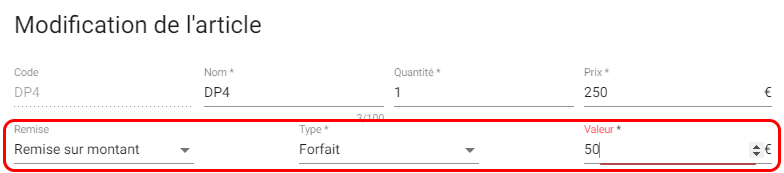
![]() Le montant de la remise est positif mais elle vient réduire le montant de pension.
Le montant de la remise est positif mais elle vient réduire le montant de pension.
•Cliquer sur ![]() puis
puis ![]() votre profil,
votre profil,
•La remise apparait dans la ligne de l'article de pension du profil :
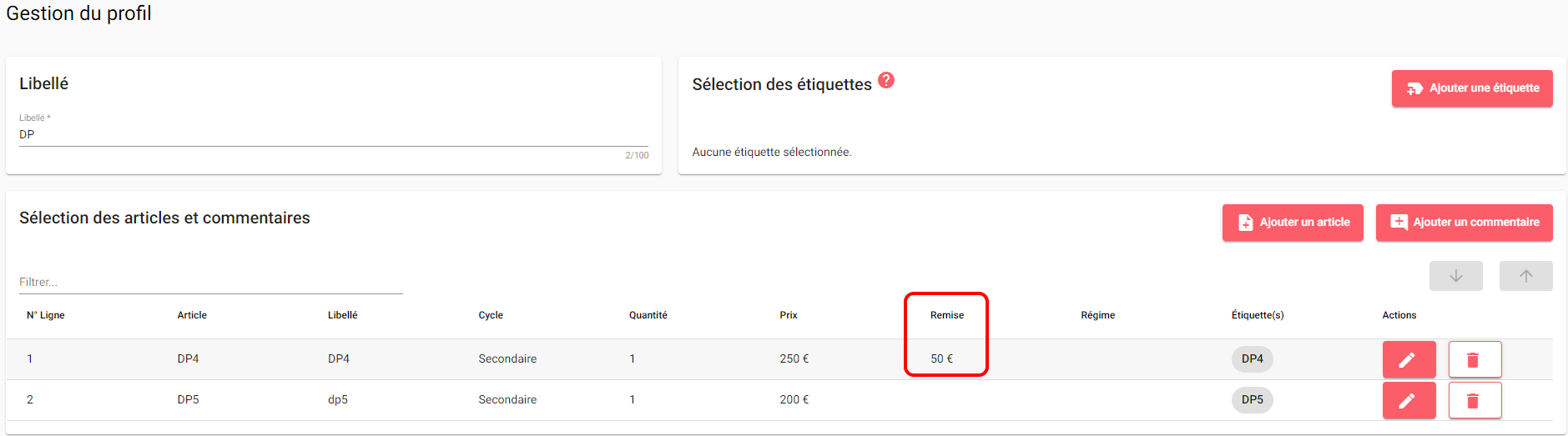
•Après avoir créé votre lot et généré les pré-factures via le profil, votre remise apparait pour tous les apprenants :
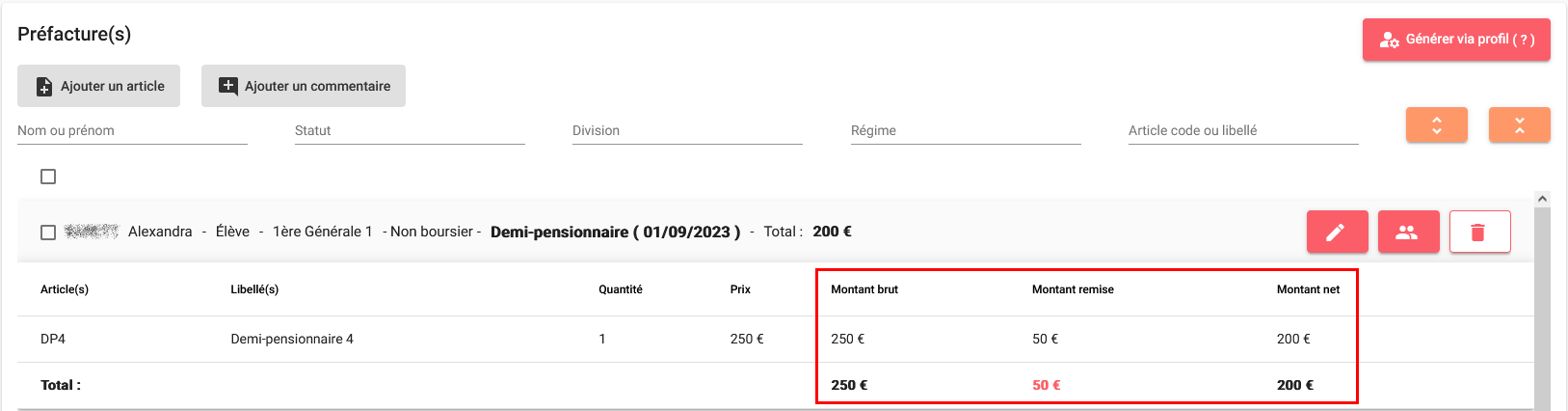
Indiquer la remise dans les lignes de pré-facture
Cette option est à privilégier lorsque peu d'apprenants sont concernés par la remise :
Menu : Facturation / Gérer les lots
Rôle : Gestionnaire comptable
•Une fois le lot créé et les pré-factures générées, rester sur le lot ou cliquer sur ![]() sur la ligne du lot,
sur la ligne du lot,
•Cliquer sur le nom d'un apprenant pour afficher le détail de sa pré-facture et en modification ![]() de pré-factures,
de pré-factures,
•Modifier ![]() la ligne de l'article pension pour ajouter la remise,
la ligne de l'article pension pour ajouter la remise,
•Sélectionner la remise, son type et sa valeur :
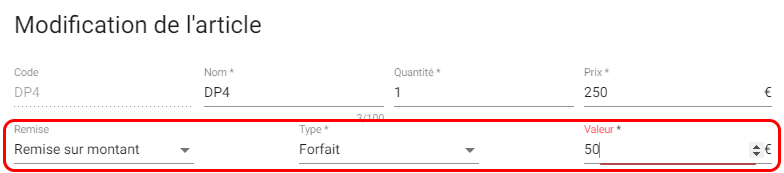
![]() Le montant de la remise est positif mais elle vient réduire le montant de pension.
Le montant de la remise est positif mais elle vient réduire le montant de pension.
•Valider votre modification de ligne ![]() puis valider votre pré-facture
puis valider votre pré-facture ![]() ,
,
•Votre remise apparait sur la pré-facture pour l'apprenant modifié,
•Recommencer cette procédure sur les pré-factures des autres apprenants concernés.
Comment apparait la remise sur la facture
La remise apparaitra sur la facture :
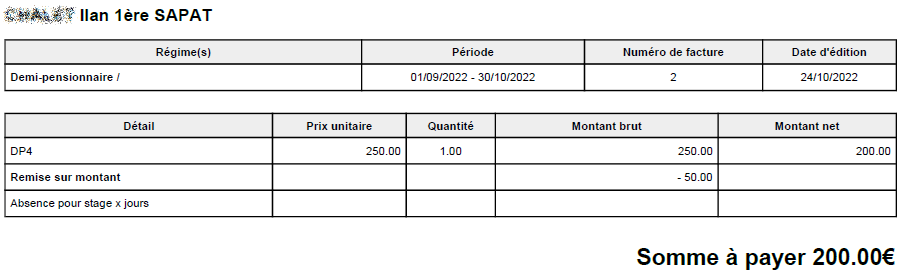
![]() Si vous avez ajouté un commentaire, celui-ci apparait sur la facture et permet de préciser la nature des remises appliquées.
Si vous avez ajouté un commentaire, celui-ci apparait sur la facture et permet de préciser la nature des remises appliquées.
Les différents cas de remise
![]() Vous ne devez pas créer d'article de type remboursement ou pension si vous souhaitez diminuer le montant de la pension, vous devez indiquer la remise en modification de l'article pension dans les lignes du profil ou directement en modification de l'article pension dans les lignes de pré-facture.
Vous ne devez pas créer d'article de type remboursement ou pension si vous souhaitez diminuer le montant de la pension, vous devez indiquer la remise en modification de l'article pension dans les lignes du profil ou directement en modification de l'article pension dans les lignes de pré-facture.
Cas d'une remise inférieure ou égale au montant de la pension
Le montant de la remise se déduit automatiquement du montant de la ligne de pension.
![]() Pour une meilleure compréhension de la facture, vous pouvez ajouter un commentaire pour préciser la nature des remises appliquées.
Pour une meilleure compréhension de la facture, vous pouvez ajouter un commentaire pour préciser la nature des remises appliquées.
Cas de plusieurs remises à appliquer
Si vous avez besoin d'appliquer plusieurs remises (cas d'un apprenant en stage et absent) sur la pension, alors il faut cumuler les montants de toutes ses remises et indiquer le montant total des remises en modification de l'article pension dans les lignes du profil ou directement en modification de l'article pension dans les lignes de pré-facture.
![]() N'oubliez pas d'ajouter un ou plusieurs commentaires pour préciser la nature des remises appliquées.
N'oubliez pas d'ajouter un ou plusieurs commentaires pour préciser la nature des remises appliquées.
Cas d'une remise supérieur au montant de la pension
Si le montant des remises est supérieur au montant de la pension, vous devez :
•Indiquer le montant de remise identique à celui de la pension, en modification de l'article pension dans les lignes du profil ou directement en modification de l'article pension dans les lignes de pré-facture,
•Créer un article de type "Remboursement" pour le montant complémentaire à rembourser à la famille puis l'ajouter dans les lignes du profil ou directement en modification de pré-facture,
•Ajouter des commentaires qui apparaitront dans la facture pour la famille.
![]() L'article de pension totalement remisé apparait sur la facture mais ne sera pas exporté vers Cocwinelle (son montant est à zéro). L'article de type "Remboursement" sera exporté dans Cocwinelle, va générer une ligne dans l'onglet 'Bourse' en importation de lot dans Cocwinelle, se traduisant par une ligne de dépense sur le compte d'imputation précisé dans OGAPI.
L'article de pension totalement remisé apparait sur la facture mais ne sera pas exporté vers Cocwinelle (son montant est à zéro). L'article de type "Remboursement" sera exporté dans Cocwinelle, va générer une ligne dans l'onglet 'Bourse' en importation de lot dans Cocwinelle, se traduisant par une ligne de dépense sur le compte d'imputation précisé dans OGAPI.